Przygotowanie Komputera Do Instalacji Linuxa Obok Windowsa
Jakie Są Kluczowe Wymagania Sprzętowe Dla Linuxa?
Aby bezproblemowo zainstalować Linux obok Windows, niezwykle istotne jest, aby twój komputer spełniał określone minimalne wymogi sprzętowe. Główne komponenty, na które należy zwrócić uwagę, to pamięć RAM, procesor i przestrzeń dyskowa. Dla większości popularnych dystrybucji Linuxa, takich jak Ubuntu czy Linux Mint, rekomendowane jest posiadanie przynajmniej 4 GB RAM oraz procesora o częstotliwości minimum 1 GHz. Jeżeli dysponujesz starszym komputerem, warto rozważyć lekkie dystrybucje, takie jak Lubuntu lub Xubuntu, które są zaprojektowane z myślą o mniejszych wymaganiach sprzętowych.
Dodatkowo, kluczowe jest posiadanie wystarczającej ilości wolnego miejsca na dysku twardym. Zaleca się, aby przeznaczyć co najmniej 20 GB przestrzeni dyskowej na system Linux, co zapewni komfortową pracę, zwłaszcza gdy planujesz instalację dodatkowych aplikacji. Zanim przystąpisz do instalacji, upewnij się, że twój sprzęt jest kompatybilny z wybraną dystrybucją, zwracając szczególną uwagę na sterowniki do karty graficznej oraz innych istotnych komponentów.
Jak Wykonać Kopię Zapasową Wszystkich Danych?
Przed przystąpieniem do instalacji Linuxa, niezwykle istotnym krokiem jest wykonanie kopii zapasowej wszystkich ważnych danych. Taka procedura pozwala na zabezpieczenie twoich informacji przed utratą w przypadku nieprzewidzianych problemów, które mogą wystąpić podczas procesu instalacji. Możesz wykonać kopię zapasową na zewnętrznym dysku twardym lub skorzystać z dostępnych usług chmurowych, które oferują dodatkowe bezpieczeństwo.
Zaleca się skopiowanie wszystkich istotnych plików, w tym dokumentów, zdjęć oraz innych ważnych danych. Dobrą praktyką jest również zapisanie ustawień systemowych oraz konfiguracji aplikacji, co ułatwi powrót do stanu sprzed instalacji, jeśli zajdzie taka potrzeba. Pamiętaj, aby dokładnie sprawdzić, czy wszystkie kopie zapasowe są kompletne i dostępne przed rozpoczęciem procesu instalacji.
Jak Utworzyć Dedykowaną Partycję Dla Linuxa?
Podczas instalacji Linuxa obok Windows, kluczowym krokiem jest utworzenie dedykowanej partycji na dysku twardym. Możemy to zrealizować za pomocą narzędzi takich jak GParted, które jest dostępne w wersji live dla wielu dystrybucji Linuxa, co umożliwia łatwe zarządzanie partycjami.
Aby utworzyć partycję, należy najpierw uruchomić komputer z nośnika zawierającego GParted lub instalator Linuxa. Następnie, wybierając odpowiedni dysk, podziel go na partycje, upewniając się, że pozostawione miejsce jest wystarczające dla systemu Windows. Przydziel minimum 20 GB dla Linuxa w systemie plików ext4. Ważne jest, aby dokładnie sprawdzić, które partycje są dostępne, aby nie usunąć ani nie nadpisać danych Windowsa, co mogłoby prowadzić do utraty ważnych informacji.
Jak Wybrać Optymalną Dystrybucję Linuxa?
Jakie Dystrybucje Linuxa Cieszą Się Popularnością W Polsce?
W Polsce, wybór dystrybucji Linuxa jest niezwykle różnorodny, jednak kilka z nich zyskało szczególną popularność. Ubuntu jest jedną z najbardziej znanych i przyjaznych dla użytkownika dystrybucji, która idealnie sprawdza się dla początkujących. Duża społeczność użytkowników sprawia, że łatwo znajdziesz wsparcie oraz materiały edukacyjne. Linux Mint to kolejna popularna opcja, oferująca klasyczny interfejs przypominający Windows, co czyni go atrakcyjnym wyborem dla osób przechodzących z systemu Windows. Fedora przyciąga entuzjastów technologii, oferując najnowsze oprogramowanie oraz innowacyjne rozwiązania.
Warto również zwrócić uwagę na dystrybucje takie jak Debian oraz Arch Linux, które są bardziej zaawansowane i oferują większą kontrolę nad systemem operacyjnym. Wybór dystrybucji powinien być dostosowany do twojego doświadczenia oraz indywidualnych potrzeb użytkownika.
Jak Pobierać Obraz ISO Wybranej Dystrybucji?
Po dokonaniu wyboru odpowiedniej dystrybucji, kolejnym krokiem jest pobranie obrazu ISO. Należy udać się na oficjalną stronę wybranej dystrybucji i upewnić się, że pobieramy właściwą wersję, która odpowiada naszemu sprzętowi (32-bit lub 64-bit).
Zazwyczaj strony dystrybucji oferują różne opcje pobierania, w tym torenty, co może znacznie przyspieszyć proces. Pamiętaj również, aby zweryfikować sumę kontrolną pobranego pliku, aby upewnić się, że nie jest on uszkodzony. To kluczowe dla stabilności przyszłej instalacji. Po zakończeniu pobierania, plik ISO będzie gotowy do użycia jako nośnik instalacyjny, co stanowi kolejny krok w procesie instalacji.
Jak Stworzyć Bootowalny Nośnik Instalacyjny?
Stworzenie bootowalnego nośnika jest kluczowym etapem przed przystąpieniem do instalacji Linuxa. Możemy użyć narzędzi takich jak Rufus czy Etcher, które umożliwiają łatwe przekształcenie pendrive’a w nośnik instalacyjny.
W przypadku aplikacji Rufus, wystarczy wybrać pobrany obraz ISO, wskazać odpowiedni pendrive, a następnie rozpocząć proces zapisu. Upewnij się, że wybrany pendrive jest odpowiedni, ponieważ wszystkie dane na nim zostaną usunięte. Po zakończeniu procesu, nośnik będzie gotowy do użycia w instalacji Linuxa, co stanowi istotny krok w całym procesie.
Jak Przeprowadzić Instalację Dystrybucji Linuxa?
Po przygotowaniu bootowalnego nośnika, możemy przystąpić do instalacji dystrybucji Linuxa. Rozpocznij od uruchomienia komputera z przygotowanego nośnika, co może wymagać ustawienia odpowiednich opcji w BIOS/UEFI, aby odpowiednio skonfigurować bootowanie.
Podczas instalacji, wybierz wcześniej utworzoną partycję dla Linuxa. Proces instalacji zazwyczaj prowadzi przez różne kroki, w tym wybór języka, strefy czasowej oraz układu klawiatury. Ważne jest, aby nie nadpisywać partycji z Windows, co mogłoby prowadzić do utraty danych. Po zakończeniu instalacji, system zainstaluje także bootloader, co umożliwi łatwe przełączanie między Windows a Linuxem podczas uruchamiania komputera.
Jak Skonfigurować Dual-Boot Z Windows?
Jak Uruchomić Komputer Z Nośnika Instalacyjnego?
Rozpoczęcie instalacji Linuxa wymaga uruchomienia komputera z nośnika. Należy skonfigurować BIOS/UEFI, aby komputer startował z pendrive’a lub płyty DVD. Po uruchomieniu komputera, powinieneś zobaczyć ekran instalacyjny dystrybucji, skąd możesz przejść dalej w procesie instalacji.
Jeżeli komputer nie uruchamia się z nośnika, sprawdź ustawienia bootowania, upewniając się, że nośnik jest prawidłowo podłączony i wykrywany przez system. W niektórych przypadkach konieczne może być wyłączenie opcji Secure Boot w UEFI, aby umożliwić uruchomienie niepodpisanych systemów operacyjnych, co jest istotnym krokiem w procesie instalacji.
Jak Wybrać Odpowiednią Partycję Dla Linuxa?
Podczas instalacji, kluczowe jest, aby wybrać odpowiednią partycję dla Linuxa. Zazwyczaj instalator wyświetla dostępne partycje i pozwala na ich modyfikację. Ważne jest, aby upewnić się, że wybrana partycja jest tą, którą wcześniej przygotowaliśmy, aby uniknąć nadpisania danych z Windowsa, co mogłoby prowadzić do nieodwracalnej utraty informacji.
Zazwyczaj partycja dla Linuxa powinna być sformatowana w systemie plików ext4, co jest standardem w większości dystrybucji. Możesz także rozważyć utworzenie dodatkowej partycji swap, która odbierze część pamięci RAM w celu zwiększenia wydajności systemu, co jest szczególnie istotne w przypadku komputerów z ograniczoną ilością pamięci RAM. Dokładne sprawdzenie przed finalizacją wyboru partycji jest kluczowe, aby zachować dane Windows i uniknąć potencjalnych problemów.
Jak Skonfigurować Podwójny Rozruch?
Po wyborze partycji, następnym krokiem jest konfiguracja podwójnego rozruchu. Podczas instalacji, dystrybucja Linuxa zainstaluje bootloader, który umożliwi wybór systemu operacyjnego przy starcie komputera. Najpopularniejszym bootloaderem w systemach Linux jest GRUB (Grand Unified Bootloader), który jest znany ze swojej funkcjonalności i elastyczności.
GRUB automatycznie wykrywa zainstalowane systemy operacyjne i dodaje je do swojego menu. Po zakończeniu instalacji, możesz skonfigurować GRUB, aby zmienić kolejność systemów lub ustawić domyślny system, co pozwala na lepsze dostosowanie działania komputera. Daj sobie chwilę na zapoznanie się z opcjami konfiguracji, które zwiększą komfort użytkowania i ułatwią zarządzanie systemem.
Jak Wygląda Proces Pierwszego Uruchomienia Linuxa?
Po zakończeniu instalacji, czas na pierwsze uruchomienie Linuxa. Uruchom komputer i wybierz Linuxa z menu rozruchowego GRUB, co pozwoli na rozpoczęcie pracy z nowym systemem. Po załadowaniu systemu, przeprowadzisz podstawową konfigurację, w tym wybór języka, strefy czasowej oraz konfiguracji klawiatury, co jest istotnym krokiem w dostosowywaniu środowiska pracy.
Pierwsze uruchomienie może zająć kilka chwil, w zależności od specyfikacji sprzętowej. Po załadowaniu pulpitu, warto zainstalować dodatkowe aktualizacje, aby upewnić się, że wszystkie komponenty są w najnowszej wersji, co zapewni stabilność i bezpieczeństwo systemu. Dobrą praktyką jest również skonfigurowanie menedżera aktualizacji, aby system regularnie informował o dostępnych aktualizacjach, co zwiększy bezpieczeństwo i wydajność.
Jakie Są Najczęstsze Problemy Podczas Instalacji Linuxa?
Jakie Problemy Można Napotkać Przy Instalacji?
Podczas instalacji Linuxa obok Windows, można napotkać różne problemy, które mogą wpłynąć na przebieg całego procesu. Niekompatybilność sprzętu jest jednym z najczęstszych wyzwań, które mogą wystąpić. Na przykład, niektóre karty graficzne mogą wymagać specjalnych sterowników, które nie są domyślnie dostępne w instalatorze. W takim przypadku, warto zasięgnąć informacji na temat wsparcia dla konkretnego modelu karty graficznej i upewnić się, że masz dostęp do odpowiednich sterowników przed rozpoczęciem instalacji.
Innym powszechnym problemem są błędy w konfiguracji bootloadera, które mogą powodować, że komputer nie uruchamia się poprawnie po zakończonej instalacji. Aby temu zapobiec, upewnij się, że wybierasz właściwą partycję podczas instalacji oraz że GRUB jest poprawnie skonfigurowany. W razie problemów, pomocne mogą być fora społeczności, gdzie użytkownicy dzielą się rozwiązaniami i doświadczeniami, co może być niezwykle pomocne.
Jak Optymalizować Wydajność Systemu Dual-Boot?
Aby optymalizować wydajność systemu dual-boot, kluczowe są odpowiednie zarządzanie zasobami i regularne aktualizacje. Po pierwsze, upewnij się, że każdemu systemowi przypisano odpowiednią ilość zasobów. Przykładowo, Linux może korzystać z określonej części pamięci RAM, co poprawi jego działanie i stabilność, zwłaszcza podczas uruchamiania aplikacji wymagających większej mocy obliczeniowej.
Dodatkowo, regularne aktualizacje są niezbędne dla obu systemów. Utrzymuj system Windows w aktualności, instalując najnowsze aktualizacje zabezpieczeń oraz oprogramowania. W Linuxie, korzystaj z menedżera pakietów do instalacji aktualizacji, co pomoże w utrzymaniu systemu w najlepszej formie. Warto również zoptymalizować uruchamiane usługi w obu systemach, aby skrócić czas bootowania i zwiększyć efektywność działania, co przełoży się na lepsze wrażenia z użytkowania.
Jakie Są Najlepsze Praktyki Bezpieczeństwa W Systemie Dual-Boot?
Bezpieczeństwo systemu dual-boot jest kluczowe, dlatego warto przyjąć najlepsze praktyki bezpieczeństwa. Po pierwsze, rozważ zastosowanie szyfrowania danych na partycji Linuxa, co zabezpieczy zgromadzone informacje przed nieautoryzowanym dostępem. Narzędzia takie jak LUKS umożliwiają łatwe szyfrowanie dysków, co zwiększa bezpieczeństwo danych przechowywanych na systemie.
Kolejnym krokiem powinno być skonfigurowanie zapory sieciowej na obu systemach. W Linuxie możesz użyć iptables lub ufw (Uncomplicated Firewall), aby skutecznie zarządzać ruchem sieciowym i zapewnić dodatkową warstwę ochrony. Pamiętaj również o regularnym tworzeniu kopii zapasowych danych, co zapewni dodatkową ochronę przed utratą informacji w przypadku awarii sprzętu, co jest istotne w każdej konfiguracji dual-boot.
Jak Wybrać Najlepszą Dystrybucję Linuksa Dla Swoich Potrzeb?
Wybór odpowiedniej dystrybucji Linuksa zależy od twoich potrzeb i poziomu zaawansowania. Ubuntu jest doskonałym wyborem dla początkujących, oferującą prostotę oraz wsparcie społeczności, co ułatwia naukę i codzienne użytkowanie. Linux Mint przyciąga tych, którzy preferują klasyczny układ pulpitu, zbliżony do Windows, co czyni go idealnym dla osób, które przesiadają się z tego systemu.
Dla bardziej zaawansowanych użytkowników, Arch Linux oferuje pełną kontrolę nad systemem, choć wymaga więcej umiejętności w zakresie konfiguracji. Fedora jest z kolei idealna dla tych, którzy chcą korzystać z najnowszego oprogramowania i technologii, co przyciąga wielu entuzjastów IT. Dobrze jest również przemyśleć, w jakim celu planujesz używać Linuxa, co pomoże w dokonaniu właściwego wyboru i dostosowaniu dystrybucji do twoich oczekiwań.
Jak Skutecznie Zarządzać Partycjami Dysku W Systemie Dual-Boot?
Zarządzanie partycjami dysku podczas instalacji Linuxa obok Windows to kluczowy aspekt, który należy dokładnie przemyśleć. Podczas instalacji, możesz użyć narzędzi takich jak GParted, aby tworzyć, zmieniać rozmiar i usuwać partycje, co daje ci pełną kontrolę nad strukturą dysku.
Najlepiej jest utworzyć oddzielną partycję dla systemu Linux i opcjonalnie partycję swap, która działa jako rozszerzenie pamięci RAM. Regularne monitorowanie partycji pozwala na efektywne wykorzystanie dostępnego miejsca na dysku oraz zapewnia, że żaden z systemów nie będzie miał problemów z przestrzenią. Utrzymanie porządku na dysku jest kluczowe dla zachowania wydajności obu systemów i minimalizacji potencjalnych problemów z dostępnością przestrzeni.
Jak Skonfigurować System Po Instalacji Linuxa?
Jak Zainstalować Odpowiednie Sterowniki?
Po zakończeniu instalacji Linuxa, kolejnym krokiem jest instalacja sterowników. Wiele dystrybucji Linuxa automatycznie instaluje podstawowe sterowniki podczas instalacji, jednak nie zawsze obejmują one wszystkie urządzenia, szczególnie w przypadku kart graficznych czy urządzeń peryferyjnych, co może wpłynąć na wydajność systemu.
Skorzystaj z menedżera sterowników dostępnego w twojej dystrybucji, który pomoże zidentyfikować brakujące lub zaktualizowane sterowniki, co jest kluczowe dla optymalizacji działania sprzętu. W przypadku kart graficznych, rozważ instalację sterowników proprietarnych, co może znacząco poprawić wydajność w grach i aplikacjach graficznych, co jest istotne dla wielu użytkowników. Pamiętaj, aby regularnie sprawdzać dostępność aktualizacji dla sterowników, co zapewni najlepszą funkcjonalność sprzętu.
Jak Skonfigurować Połączenie Sieciowe W Linuxie?
Skonfigurowanie połączenia sieciowego w Linuxie jest kluczowe dla uzyskania dostępu do Internetu. Większość dystrybucji oferuje graficzne narzędzia do konfiguracji sieci, gdzie wystarczy wybrać sieć Wi-Fi i wprowadzić hasło, co jest bardzo proste i intuicyjne.
W przypadku problemów z połączeniem, można również skorzystać z wiersza poleceń, aby ręcznie skonfigurować połączenie. Użycie poleceń takich jak `nmcli` w terminalu pozwala na zarządzanie połączeniami sieciowymi w bardziej zaawansowany sposób, co daje większą kontrolę nad konfiguracją sieci. Pamiętaj, aby zweryfikować ustawienia DNS, co również może mieć wpływ na wydajność przeglądania Internetu, co jest istotne dla komfortu użytkowania.
Jak Dostosować Środowisko Pracy W Linuxie?
Po skonfigurowaniu podstawowych ustawień, warto dostosować środowisko pracy według własnych preferencji. W zależności od dystrybucji, można zmienić układ pulpitu, zainstalować nowe motywy oraz dodatkowe oprogramowanie, co pozwoli na lepsze dopasowanie systemu do twoich potrzeb.
Wiele dystrybucji oferuje dostęp do różnorodnych repozytoriów z programami, co pozwala na łatwe dodawanie nowych aplikacji, takich jak edytory tekstu, przeglądarki internetowe czy narzędzia do zarządzania plikami. Dostosowanie środowiska pracy może znacząco zwiększyć komfort korzystania z systemu oraz poprawić efektywność codziennych zadań.
Jak Utrzymywać Systemy Operacyjne W Aktualności?
Jak Regularnie Aktualizować Systemy Operacyjne?
Utrzymanie obu systemów w aktualności jest kluczowe dla zapewnienia bezpieczeństwa i wydajności. W przypadku Windows, regularnie instaluj aktualizacje zabezpieczeń oraz poprawek, które są dostępne przez Windows Update, co pozwoli na ochronę systemu przed zagrożeniami.
Dla Linuxa, skorzystaj z menedżera pakietów, aby pobrać najnowsze aktualizacje. Wiele dystrybucji oferuje graficzne interfejsy, które powiadamiają o dostępnych aktualizacjach, co ułatwia zarządzanie oprogramowaniem. Utrzymuj oba systemy w aktualności, aby cieszyć się najlepszą funkcjonalnością oraz uniknąć problemów związanych z bezpieczeństwem, co jest niezwykle ważne w codziennym użytkowaniu.
Jakie Narzędzia Ułatwiają Zarządzanie Dual-Boot?
W Polsce, istnieje kilka popularnych narzędzi do zarządzania dual-boot, które mogą ułatwić życie użytkownikom. EasyBCD to świetne rozwiązanie dla Windows, oferujące prosty interfejs do zarządzania bootloaderem oraz konfiguracji rozruchu, co pozwala na łatwe dostosowanie ustawień bootowania.
GRUB Customizer to narzędzie, które pozwala na łatwe dostosowanie ustawień bootloadera GRUB w Linuxie, co jest istotne dla wielu użytkowników. Dzięki tym narzędziom, użytkownicy mogą łatwo zmieniać kolejność systemów operacyjnych, ustawiać domyślny system oraz dodawać lub usuwać opcje rozruchowe. Użycie tych narzędzi znacznie upraszcza proces zarządzania systemem dual-boot, co jest korzystne dla każdego, kto chce efektywnie korzystać z obu systemów.
Jak Radzić Sobie Z Konfliktami Oprogramowania?
Konflikty oprogramowania między Windows a Linuxem mogą prowadzić do różnych problemów, dlatego warto znać kilka kroków, jak sobie z nimi poradzić. Oto kilka kluczowych wskazówek, które mogą pomóc w uniknięciu problemów:
- Upewnij się, że nie instalujesz oprogramowania, które jest dostępne w obu systemach, aby uniknąć konfliktów, które mogą wpłynąć na stabilność działania.
- Sprawdzaj kompatybilność sterowników, szczególnie dla kart graficznych i sieciowych, co jest kluczowe dla prawidłowego działania obu systemów.
- Regularnie aktualizuj oba systemy, aby zminimalizować ryzyko błędów oprogramowania, co jest istotne dla utrzymania stabilności.
- W przypadku problemów, skonsultuj się z dokumentacją lub forami społeczności, aby uzyskać wsparcie, co może okazać się nieocenione.
Podejmowanie tych działań pomoże w utrzymaniu płynności działania obu systemów i zminimalizowaniu problemów, co zapewni lepsze doświadczenie użytkownika.
Jak Usunąć Linuxa I Powrócić Do Windows?
Jak Usunąć Linuxa Bez Utraty Danych?
Usunięcie Linuxa z systemu dual-boot możliwe jest bez utraty danych, o ile zostanie przeprowadzone w prawidłowy sposób. Kluczowe jest, aby przed przystąpieniem do usunięcia systemu, zabezpieczyć wszystkie dane znajdujące się na partycji Linuxa, co pozwoli uniknąć problemów.
Aby usunąć system, należy uruchomić narzędzie do zarządzania partycjami, takie jak GParted, i usunąć partycję, na której zainstalowany był Linux. Warto również wykonać zapasową kopię plików, aby w razie problemów, mieć możliwość ich odzyskania. Po usunięciu partycji, dostępna przestrzeń może zostać przydzielona ponownie do partycji Windows, co pozwoli na efektywne zarządzanie przestrzenią dyskową.
Jak Przywrócić Bootloader Windowsa Po Usunięciu Linuxa?
Po usunięciu Linuxa, kluczowym krokiem jest przywrócenie oryginalnego bootloadera Windowsa. Można to zrobić za pomocą narzędzi takich jak Windows Recovery Environment, co jest prostym i skutecznym rozwiązaniem.
Uruchom komputer z nośnika instalacyjnego Windows, a następnie wybierz opcję naprawy systemu. Wybierz Wiersz poleceń i użyj polecenia `bootrec /fixmbr`, aby przywrócić master boot record. Po zakończeniu tego procesu, system powinien uruchamiać się bezpośrednio do Windows, co jest kluczowe dla prawidłowego działania systemu.
Jakie Są Kroki Przywracania Systemu Po Usunięciu Linuxa?
Przywrócenie systemu po usunięciu Linuxa wymaga kilku kluczowych kroków, które należy dokładnie wykonać:
- Uruchom komputer z nośnika instalacyjnego Windows.
- Wybierz opcję naprawy systemu, co jest istotnym krokiem.
- Przejdź do Wiersza poleceń, aby uzyskać dostęp do narzędzi naprawczych.
- Wprowadź polecenie `bootrec /fixmbr` oraz `bootrec /fixboot`, co pozwoli na przywrócenie bootloadera.
- Zrestartuj komputer, aby sprawdzić, czy system uruchamia się prawidłowo, co potwierdzi skuteczność przeprowadzonych działań.
Po wykonaniu tych kroków, komputer powinien uruchamiać się bezpośrednio do Windows, a partycja Linuxa będzie mogła zostać przydzielona do systemu Windows, co zapewni pełną funkcjonalność.
Jakie Są Korzyści Z Używania Dual-Boot W Polsce?
Jakie Są Główne Korzyści Z Używania Linuxa?
Używanie Linuxa obok Windows niesie ze sobą wiele korzyści. Przede wszystkim, Linux oferuje większą kontrolę nad systemem, co jest przydatne dla programistów oraz entuzjastów technologii, którzy cenią sobie elastyczność. System ten jest również znany z bezpieczeństwa i stabilności, co czyni go atrakcyjnym wyborem dla użytkowników dbających o swoje dane oraz prywatność.
Dodatkowo, Linux pozwala na korzystanie z darmowego oprogramowania i narzędzi open-source, co jest korzystne szczególnie dla tych, którzy chcą uniknąć wysokich kosztów licencji. W Polsce, wiele osób korzysta z Linuxa do programowania, tworzenia oprogramowania oraz nauki, co czyni go wyjątkowym narzędziem w codziennej pracy i nauce, przyczyniając się do rozwoju umiejętności technicznych.
Jakie Są Zalet Używania Windowsa W Codziennym Użytkowaniu?
Windows pozostaje najpopularniejszym systemem operacyjnym na świecie, głównie dzięki swojej szerokiej kompatybilności z oprogramowaniem i sprzętem. W Polsce, wiele firm oraz użytkowników prywatnych korzysta z Windowsa, co sprawia, że jest on powszechnie wspierany przez różnorodne aplikacje i narzędzia.
Windows jest również ceniony za prostotę użytkowania, co czyni go idealnym wyborem dla mniej doświadczonych użytkowników komputerów. Dostępność gier, aplikacji biurowych oraz programów do obróbki multimediów czyni go atrakcyjną opcją dla szerokiej grupy użytkowników, co wpływa na jego popularność w codziennym użytkowaniu.
Najczęściej Zadawane Pytania (FAQs)
Czy mogę zainstalować Linuxa obok Windowsa na komputerze ze starszym sprzętem?
Tak, można zainstalować Linuxa obok Windowsa na starszym sprzęcie, wybierając lekką dystrybucję, taką jak Lubuntu lub Xubuntu, co zapewni lepszą wydajność.
Jakie są wymagania sprzętowe dla Linuxa?
Minimalne wymagania sprzętowe dla Linuxa to przynajmniej 1 GHz procesor, 2 GB RAM oraz 20 GB wolnej przestrzeni dyskowej, co zapewnia podstawową funkcjonalność systemu.
Jak bezpiecznie usunąć Linuxa z systemu?
Aby usunąć Linuxa, użyj narzędzia do zarządzania partycjami, aby usunąć partycję Linuxa, a następnie przywróć bootloader Windowsa, co jest kluczowe dla prawidłowego działania systemu.
Czy mogę zainstalować więcej niż jedną dystrybucję Linuxa?
Tak, możesz zainstalować wiele dystrybucji Linuxa na różnych partycjach na tym samym komputerze, co pozwoli na elastyczne zarządzanie systemem.
Jak zaktualizować system Linux?
W systemie Linux aktualizacje można zainstalować za pomocą menedżera pakietów, co pozwala na pobranie najnowszych wersji oprogramowania i zapewnia stabilność systemu.
Co to jest bootloader?
Bootloader to program, który uruchamia system operacyjny na komputerze. GRUB jest jednym z najczęściej używanych bootloaderów w systemach Linux, co czyni go standardem w większości dystrybucji.
Czy mogę zainstalować Linuxa na komputerze bez dostępu do internetu?
Tak, możesz zainstalować Linuxa bez internetu, ale będziesz musiał wcześniej pobrać wszystkie potrzebne pliki i sterowniki, co może być czasochłonne.
Jakie są zalety korzystania z dual-boot?
Dual-boot pozwala na korzystanie z dwóch systemów operacyjnych na tym samym komputerze, dzięki czemu możesz korzystać z oprogramowania dostępnego tylko dla jednego z nich, co zwiększa elastyczność użytkowania.
Czy potrzebna jest partycja swap przy instalacji Linuxa?
Partycja swap nie jest konieczna, ale zaleca się jej utworzenie, szczególnie w przypadku komputerów z ograniczoną pamięcią RAM, co poprawia wydajność systemu.
Jakie są najlepsze dystrybucje Linuxa dla początkujących?
Najlepsze dystrybucje Linuxa dla początkujących to Ubuntu, Linux Mint oraz Zorin OS, które oferują przyjazne dla użytkownika interfejsy oraz wsparcie społeczności, co ułatwia naukę.
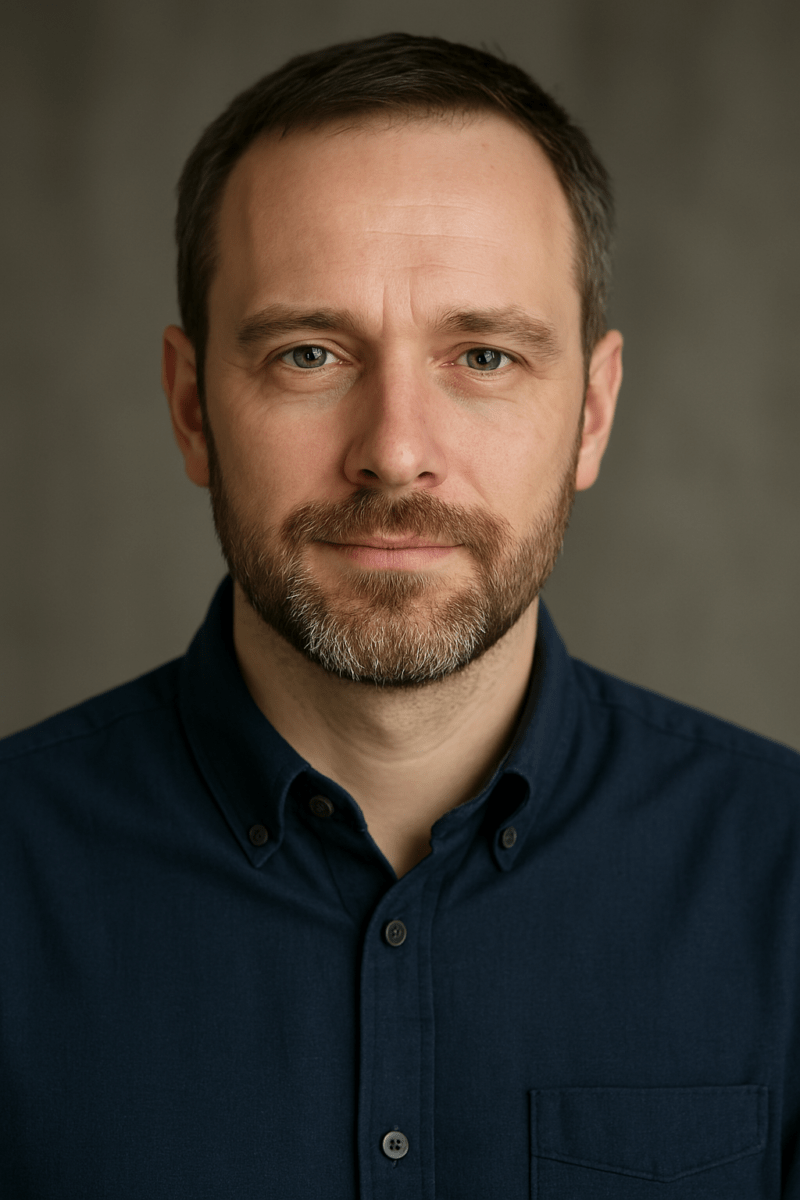
Fanatyk prostych rozwiązań technologicznych, wieloletni użytkownik mini PC oraz komputerów do pracy zdalnej. Na ePliki.com.pl dzieli się swoim doświadczeniem i testami sprzętu, który ma działać sprawnie i bez kombinowania. Uwielbia optymalizować systemy, odkrywać sprytne aplikacje i pomagać innym odnaleźć się w świecie nowoczesnej technologii. Po godzinach – zapalony rowerzysta i kolekcjoner starych konsol.
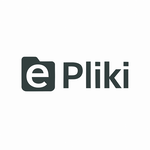





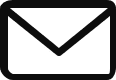
Ciekawe podejście do tematu przygotowania komputera do instalacji Linuxa! Zgadzam się, że wybór odpowiedniej dystrybucji może mieć spore znaczenie, zwłaszcza jeśli chodzi o starsze maszyny. Miałem okazję przetestować Lubuntu na swoim czteroletnim laptopie, który już nieco „wyczerpał” swoje możliwości pod kątem Windows. Zaskoczyło mnie, jak płynnie działały na nim aplikacje, a interfejs był bardzo przyjazny.
Zgadzam się, że dobór odpowiednich dystrybucji Linuxa do sprzętu ma kluczowe znaczenie! Kiedyś próbowałem zainstalować Ubuntu na komputerze, który prawdopodobnie pamiętał czasy, gdy Internet Explorer był „cool”. Cóż, powiedzmy, że przyniósł to samo doświadczenie, co zainstalowanie nowego oprogramowania na starym telefonie – ledwo działał!
Masz absolutnie rację, dobór dystrybucji do sprzętu to kluczowy element, który często jest pomijany. Pamiętam, jak próbowałem zainstalować Linuxa na bardzo starym laptopie, który miał więcej lat niż niektóre nowe systemy. Chciałem mu dać drugie życie, ale doświadczenie było frustrujące – instalacja trwała wieki, a po uruchomieniu wszystko działało z taką wprawą, jakby miało kończyć swój żywot.
Świetne zestawienie wymagań sprzętowych! Przyznam, że moja pierwsza przygoda z Linuxem miała miejsce na dość leciwym laptopie z zaledwie 2 GB RAM. Zainstalowanie lekkiej dystrybucji, takiej jak Lubuntu, okazało się strzałem w dziesiątkę. Nie tylko system działał płynniej, ale także otworzyło to przede mną nowe możliwości w dostosowaniu i eksperymentowaniu z oprogramowaniem.
Cieszę się, że trafiłeś na Lubuntu – to rzeczywiście świetny wybór na starsze maszyny. Sam mam podobne doświadczenia, kiedy na początku mojej przygody z Linuxem wypróbowałem kilka lekkich dystrybucji, żeby odświeżyć swoje stare komputery. Dostałem nową drugą szansę na sprzęt, który w innym przypadku można by uznać za przestarzały.
To consider dual-booting Linux alongside Windows certainly raises a number of interesting points, especially regarding hardware compatibility and the evolving landscape of operating systems. As you rightly pointed out, meeting the essential hardware requirements is crucial for a seamless experience. However, I find that many newcomers to Linux often overlook the significance of understanding their hardware architecture in depth before venturing into this dual-boot setup.